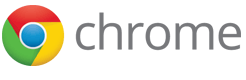用 Sencha Ext JS 建立应用
该文档的目的是使您初步了解如何使用 Sencha Ext JS 框架建立 Chrome 应用。要实现这一目的,我们将会深入讨论一个通过 Sencha 建立的媒体播放器应用,源代码与 API 文档可以在在 GitHub 上访问。
该应用程序搜索用户可用的媒体服务器,包括连接到 PC 的媒体设备及通过网络管理媒体的软件。用户可以浏览媒体、通过网络播放或者离线保存。
如下是您使用 Sencha Ext JS 建立媒体播放器应用时必须做的几个关键步骤:
-
创建清单文件
manifest.json。 -
创建事件页面
background.js。 - 用沙盒屏蔽应用的逻辑。
- 在 Chrome 应用与经过沙盒屏蔽的文件之间通信。
- 搜索媒体服务器。
- 浏览与播放媒体。
- 离线保存媒体。
创建清单文件
所有 Chrome 应用都需要一个清单文件,包含 Chrome 浏览器执行应用时需要的信息。如清单文件中所述,媒体播放器应用是 "offline_enabled"(在离线状态下也能使用),媒体资源可以在本地保存、访问及播放,不管有没有网络连接。
"sandbox" 字段用来将应用的主要逻辑通过沙盒屏蔽在一个唯一的来源中,所有经过沙盒屏蔽的内容不受 Chrome 应用内容安全策略的限制,但也不能直接访问 Chrome 应用的 API。清单文件还包含了 "socket" 权限,因为媒体播放器应用使用套接字 API 通过网络连接到媒体服务器。
{
"name": "Video Player",
"description": "Features network media discovery and playlist management",
"version": "1.0.0",
"manifest_version": 2,
"offline_enabled": true,
"app": {
"background": {
"scripts": [
"background.js"
]
}
},
...
"sandbox": {
"pages": ["sandbox.html"]
},
"permissions": [
"experimental",
"http://*/*",
"unlimitedStorage",
{
"socket": [
"tcp-connect",
"udp-send-to",
"udp-bind"
]
}
]
}
创建事件页面
所有 Chrome 应用都需要 background.js
来执行应用。媒体播放器的主页面 index.html
将会在指定大小的窗口中打开:
chrome.app.runtime.onLaunched.addListener(function(launchData) {
var opt = {
width: 1000,
height: 700
};
chrome.app.window.create('index.html', opt, function (win) {
win.launchData = launchData;
});
});
通过沙盒屏蔽应用的逻辑
Chrome 应用程序在一个受控制的环境中运行,强制实施严格的内容安全策略(CSP),而媒体播放器应用需要某些更高的权限来渲染 Ext JS
组件。为了遵循 CSP 的同时执行应用的逻辑,应用的主页面
index.html 创建了一个 iframe,作为一个经过沙盒屏蔽的环境:
<iframe id="sandbox-frame" sandbox="allow-scripts" src="sandbox.html"></iframe>
iframe 指向 sandbox.html,包含了 Ext JS 应用需要的文件:
<html>
<head>
<link rel="stylesheet" type="text/css" href="resources/css/app.css" />
<script src="sdk/ext-all-dev.js"></script>
<script src="lib/ext/data/PostMessage.js"></script>
<script src="lib/ChromeProxy.js"></script>
<script src="app.js"></script>
</head>
<body></body>
</html>
app.js
脚本执行所有 Ext JS
代码,并渲染媒体播放器的视图。由于该脚本经过沙盒屏蔽,它无法直接访问 Chrome
应用的 API,但可以使用
HTML5
消息传递 API 实现 app.js 与不经过沙盒屏蔽的文件间的通信。
在文件之间通信
为了使媒体播放应用访问 Chrome
应用的 API,例如查询网络上的媒体服务器,app.js
向
index.js
传递消息。和经过沙盒屏蔽的 app.js 不同,index.js
可以直接访问 Chrome 应用 API。
index.js 获取框架:
var iframe = document.getElementById('sandbox-frame');
iframeWindow = iframe.contentWindow;
然后监听来自经过沙盒屏蔽的文件的消息:
window.addEventListener('message', function(e) {
var data= e.data,
key = data.key;
console.log('[index.js] Post Message received with key ' + key);
switch (key) {
case 'extension-baseurl':
extensionBaseUrl(data);
break;
case 'upnp-discover':
upnpDiscover(data);
break;
case 'upnp-browse':
upnpBrowse(data);
break;
case 'play-media':
playMedia(data);
break;
case 'download-media':
downloadMedia(data);
break;
case 'cancel-download':
cancelDownload(data);
break;
default:
console.log('[index.js] unidentified key for Post Message: "' + key + '"');
}
}, false);
在以下例子中,app.js 向 index.js
发送消息,请求键为 'extension-baseurl':
Ext.data.PostMessage.request({
key: 'extension-baseurl',
success: function(data) {
//...
}
});
index.js
接收请求,设置结果,通过发回基本 URL 的方式回复:
function extensionBaseUrl(data) {
data.result = chrome.extension.getURL('/');
iframeWindow.postMessage(data, '*');
}
搜索媒体服务器
搜索媒体服务器涉及到许多细节。从较高的层次来看,搜索的工作流程由用户搜索可用媒体服务器的操作发起,媒体服务器控制器向
index.js 发送消息,index.js 监听该消息,收到时调用
Upnp.js。
Upnp 库使用 Chrome 应用的套接字
API
将所有发现的媒体服务器连接到媒体播放器应用,并从媒体服务器接收媒体数据。Upnp.js
还使用 soapclient.js
分析媒体服务器的数据。这一节剩下的内容更详细地描述这一工作流程。
传递消息
当用户单击媒体播放器应用中央的媒体服务器按钮时,MediaServers
调用 discoverServers()。该函数首先检查是否有正在进行的发现请求,如果有的话终止它们以便发起新的请求。接着,控制器向
index.js 传递消息,键为
upnp-discovery,并包含两个回调函数监听器:
me.activeDiscoverRequest = Ext.data.PostMessage.request({
key: 'upnp-discover',
success: function(data) {
var items = [];
delete me.activeDiscoverRequest;
if (serversGraph.isDestroyed) {
return;
}
mainBtn.isLoading = false;
mainBtn.removeCls('pop-in');
mainBtn.setIconCls('ico-server');
mainBtn.setText('Media Servers');
//add servers
Ext.each(data, function(server) {
var icon,
urlBase = server.urlBase;
if (urlBase) {
if (urlBase.substr(urlBase.length-1, 1) === '/'){
urlBase = urlBase.substr(0, urlBase.length-1);
}
}
if (server.icons && server.icons.length) {
if (server.icons[1]) {
icon = server.icons[1].url;
}
else {
icon = server.icons[0].url;
}
icon = urlBase + icon;
}
items.push({
itemId: server.id,
text: server.friendlyName,
icon: icon,
data: server
});
});
...
},
failure: function() {
delete me.activeDiscoverRequest;
if (serversGraph.isDestroyed) {
return;
}
mainBtn.isLoading = false;
mainBtn.removeCls('pop-in');
mainBtn.setIconCls('ico-error');
mainBtn.setText('Error...click to retry');
}
});
调用 upnpDiscover()
index.js
监听来自 app.js 的 'upnp-discover' 消息,并通过调用
upnpDiscover() 响应。当发现某个媒体服务器时,index.js
从参数中提取媒体服务器的域名,在本地保存服务器,格式化媒体服务器数据,并将数据传递给 MediaServer 控制器。
分析媒体服务器数据
当 Upnp.js 发现新的媒体服务器时,它会获取设备的描述,并发出
Soaprequest 浏览并分析媒体服务器数据,soapclient.js
通过文档中的标签名称分析媒体元素。
连接到媒体服务器
Upnp.js
连接到发现的媒体服务器,并使用 Chrome 应用的套接字 API 接收媒体数据:
socket.create("udp", {}, function(info) {
var socketId = info.socketId;
//bind locally
socket.bind(socketId, "0.0.0.0", 0, function(info) {
//pack upnp message
var message = String.toBuffer(UPNP_MESSAGE);
//broadcast to upnp
socket.sendTo(socketId, message, UPNP_ADDRESS, UPNP_PORT, function(info) {
// Wait 1 second
setTimeout(function() {
//receive
socket.recvFrom(socketId, function(info) {
//unpack message
var data = String.fromBuffer(info.data),
servers = [],
locationReg = /^location:/i;
//extract location info
if (data) {
data = data.split("\r\n");
data.forEach(function(value) {
if (locationReg.test(value)){
servers.push(value.replace(locationReg, "").trim());
}
});
}
//success
callback(servers);
});
}, 1000);
});
});
});
浏览和播放媒体
MediaExplorer 控制器列出媒体服务器文件夹中的所有媒体文件,并负责更新媒体播放器应用窗口中的面包屑导航。当用户选中媒体文件时,控制器向
index.js 传递消息,键为 'play-media'。
onFileDblClick: function(explorer, record) {
var serverPanel, node,
type = record.get('type'),
url = record.get('url'),
name = record.get('name'),
serverId= record.get('serverId');
if (type === 'audio' || type === 'video') {
Ext.data.PostMessage.request({
key : 'play-media',
params : {
url: url,
name: name,
type: type
}
});
}
},
index.js
监听传递过来的该消息,并通过调用 playMedia() 响应。
function playMedia(data) {
var type = data.params.type,
url = data.params.url,
playerCt = document.getElementById('player-ct'),
audioBody = document.getElementById('audio-body'),
videoBody = document.getElementById('video-body'),
mediaEl = playerCt.getElementsByTagName(type)[0],
mediaBody = type === 'video' ? videoBody : audioBody,
isLocal = false;
//save data
filePlaying = {
url : url,
type: type,
name: data.params.name
};
//hide body els
audioBody.style.display = 'none';
videoBody.style.display = 'none';
var animEnd = function(e) {
//show body el
mediaBody.style.display = '';
//play media
mediaEl.play();
//clear listeners
playerCt.removeEventListener( 'webkitTransitionEnd', animEnd, false );
animEnd = null;
};
//load media
mediaEl.src = url;
mediaEl.load();
//animate in player
playerCt.addEventListener( 'webkitTransitionEnd', animEnd, false );
playerCt.style.webkitTransform = "translateY(0)";
//reply postmessage
data.result = true;
sendMessage(data);
}
离线保存媒体
离线保存媒体的大部分繁重任务由 filer.js 库来实现,您可以在 filer.js 简介中了解有关该库的更多内容。
当用户选择一个或多个文件,并执行
'Take offline'(离线保存)操作时,将开始这一过程。MediaExplorer 控制器向 index.js 传递消息,键为
'download-media'。index.js 监听该消息并调用
downloadMedia() 函数开始下载过程:
function downloadMedia(data) {
DownloadProcess.run(data.params.files, function() {
data.result = true;
sendMessage(data);
});
}
DownloadProcess 实用方法创建 XHR
请求从媒体服务器获取数据,并等待完成状态。然后调用 onload
回调函数,检查接收到的内容并使用 filer.js 函数在本地保存数据:
filer.write(
saveUrl,
{
data: Util.arrayBufferToBlob(fileArrayBuf),
type: contentType
},
function(fileEntry, fileWriter) {
console.log('file saved!');
//increment downloaded
me.completedFiles++;
//if reached the end, finalize the process
if (me.completedFiles === me.totalFiles) {
sendMessage({
key : 'download-progresss',
totalFiles : me.totalFiles,
completedFiles : me.completedFiles
});
me.completedFiles = me.totalFiles = me.percentage = me.downloadedFiles = 0;
delete me.percentages;
//reload local
loadLocalFiles(callback);
}
},
function(e) {
console.log(e);
}
);
下载过程完成后,MediaExplorer
更新媒体文件列表以及媒体播放器的树窗格。